如果你遇到以下错误代码,请先检查是否关闭系统更新、是否关闭防火墙、自身网络问题、尝试使用加速器等,如果没有解决问题,可以尝试以下方法。
以下方法不不一定保证100%解决问题,需要实践。不少错误代码方法能通用,实在无法解决可以一一尝试。
方法一:
1、复制这条目录 C:/Windows/system32/drivers/etc/ 粘贴到文件管理器地址栏打开
删除文件夹内的内容(不放心的,可备份)
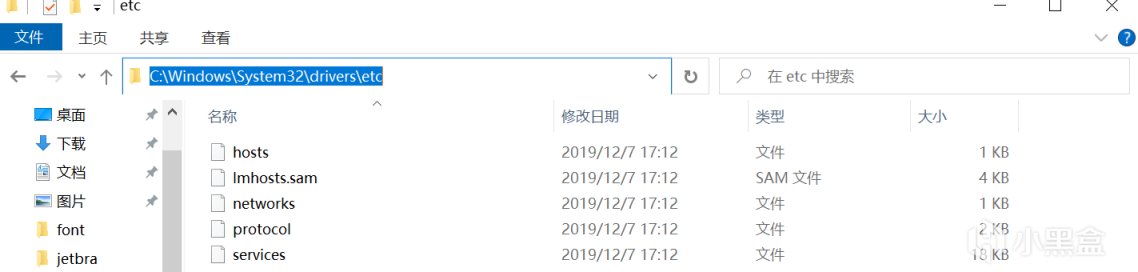
2、在win菜单旁的搜索栏中输入 cmd 右键以管理身份运行
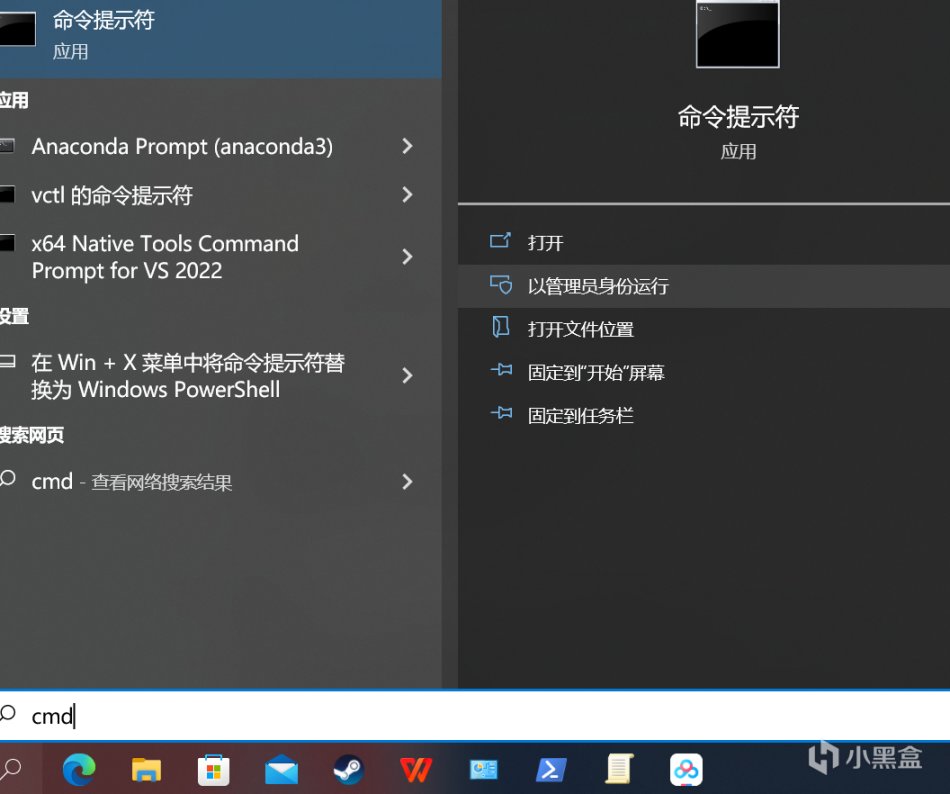
3、输入命令:ipconfig /flushdns 回车
4、再输入命令:netsh winsock reset 回车
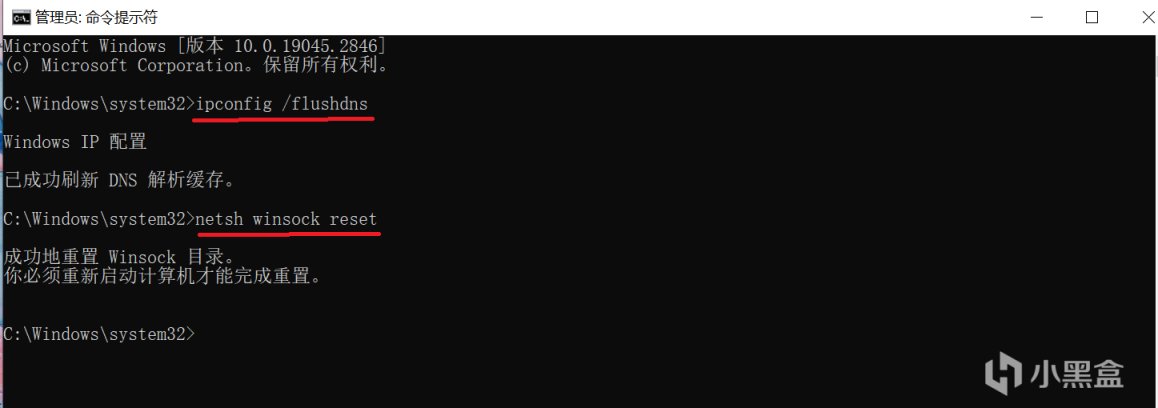
5、重启电脑,再次尝试安装游戏
方法二:
1、按住Win + X 键,再按A键,以管理员身份运行Windows Powershell,也可以在搜索框中输入,同cmd
2、在powershell 中输入命令:
get-appxpackage Microsoft.GamingServices | remove-AppxPackage -allusers 回车
(管道符号“|”在回车键上方)
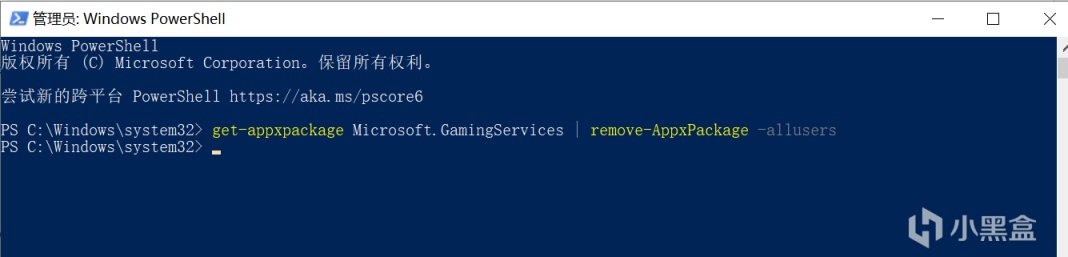
3、再输入命令:
start ms-windows-store://pdp/?productid=9MWPM2CQNLHN 回车
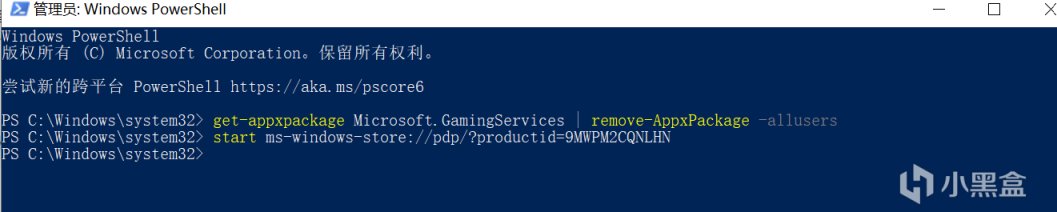
4、在该页面上安装应用,并在收到用户帐户控制 (UAC) 提示时选择“是”
5、重启电脑,再次尝试安装游戏
方法三:
1、打开控制面板,搜索防火墙-关闭防火墙
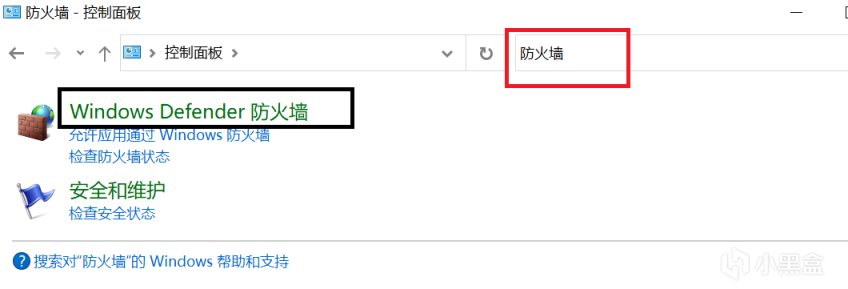
2、重启电脑,再次尝试安装游戏
快捷关闭防火墙cmd命令(需管理员权限):
关闭防火墙:netsh advfirewall set allprofiles state off
打开防火墙:netsh advfirewall set allprofiles state on
查看防火墙状态:netsh advfirewall show allprofiles
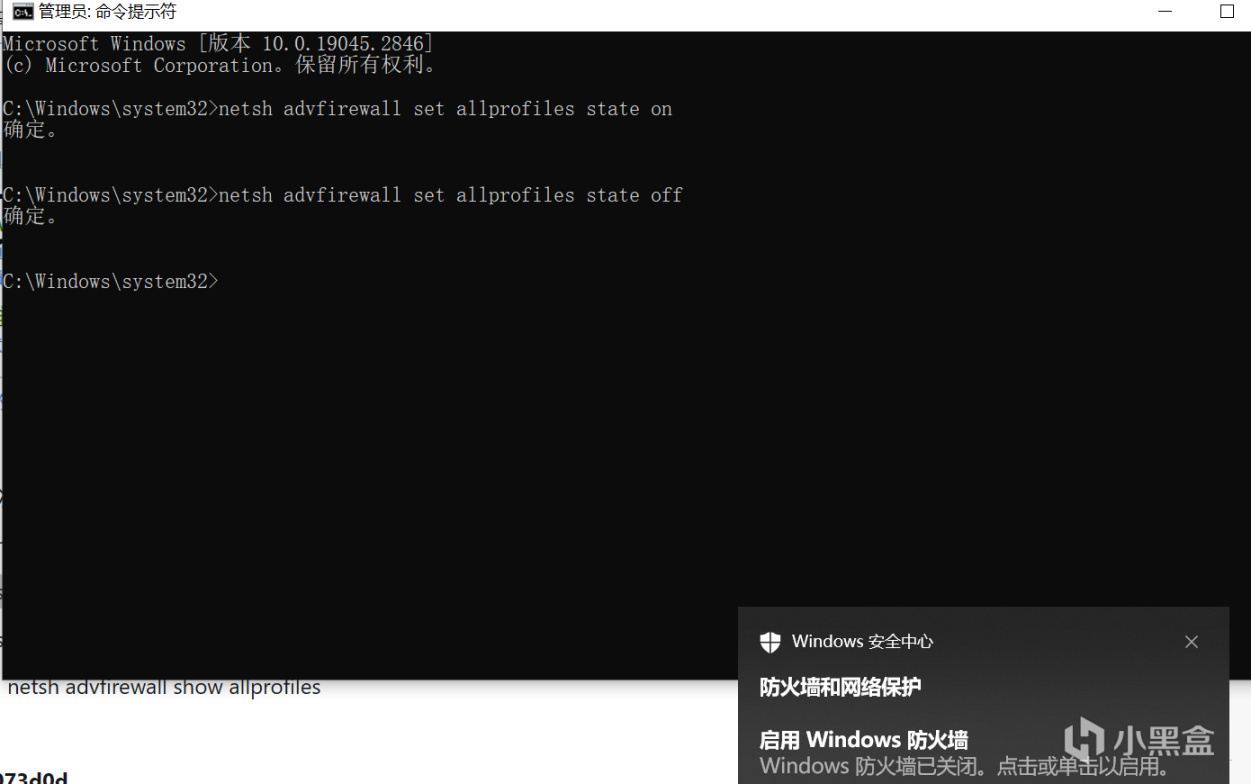
错误代码:0x80073d0d
方法一:
找到 “设置-系统-储存-高级存储设置-保持新内容的地方”,将保存新内容的地方修改为 C盘以外
方法二:
1、管理员权限打开Windows powershell(快捷键:Win+X,再按A键)
2、输入命令:Get-AppxVolume 查看App卷的状态
可以看到C盘中的WindowsApp路径是IsOffline状态,当下载游戏访问到这个文件夹出现错误时,我们需要删掉这个App卷,并自动创建一个新的卷。
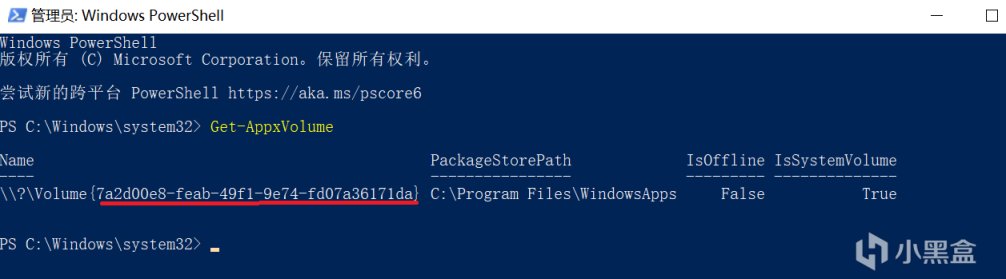
3、输入命令:Remove-AppxVolume + VolumeID
VolumeID即为Volume{7a2d00e8-feab-49f1-9e74-fd07a36171da},括号内的内容需要输入自己的。
列如:Remove-AppxVolume + VolumeVolume{7a2d00e8-feab-49f1-9e74-fd07a36171da}
错误代码:0x800705b4 0x80073cf3
方法:修改dns为4.2.2.1或者4.2.2.2,常用的dns也有114.114.114.114 /8.8.8.8,其他dns可自行百度
打开控制面板找到网络共享中心,右键点击打开

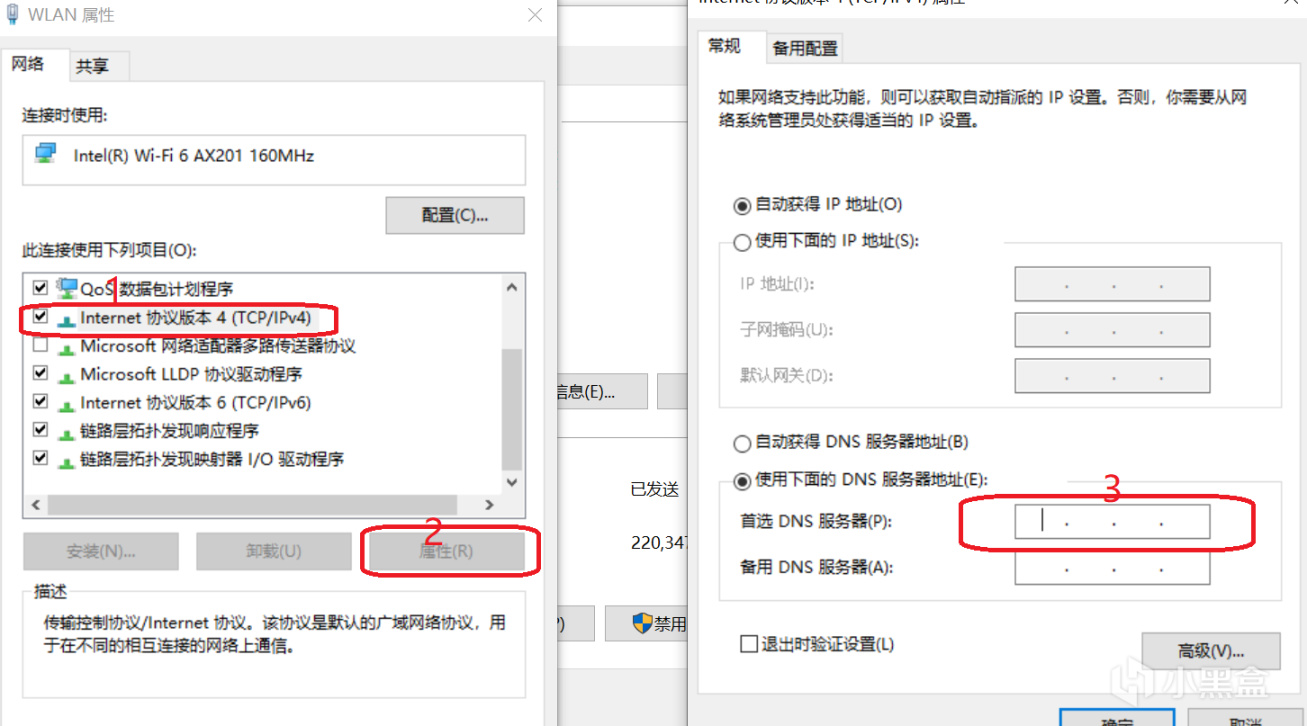
最后输入修改的dns即可
cmd修改dns命令:
netsh interface ip set dns "输入你连接的网络" static 4.2.2.2(我这里连接网络为WALN)方法一:1、Win+R 输入services.msc 点击确定
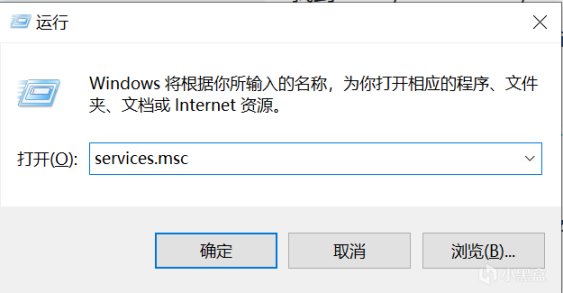
找到 Background lntelligent Transferservice 右键启动,已经启动的重新启动一次。
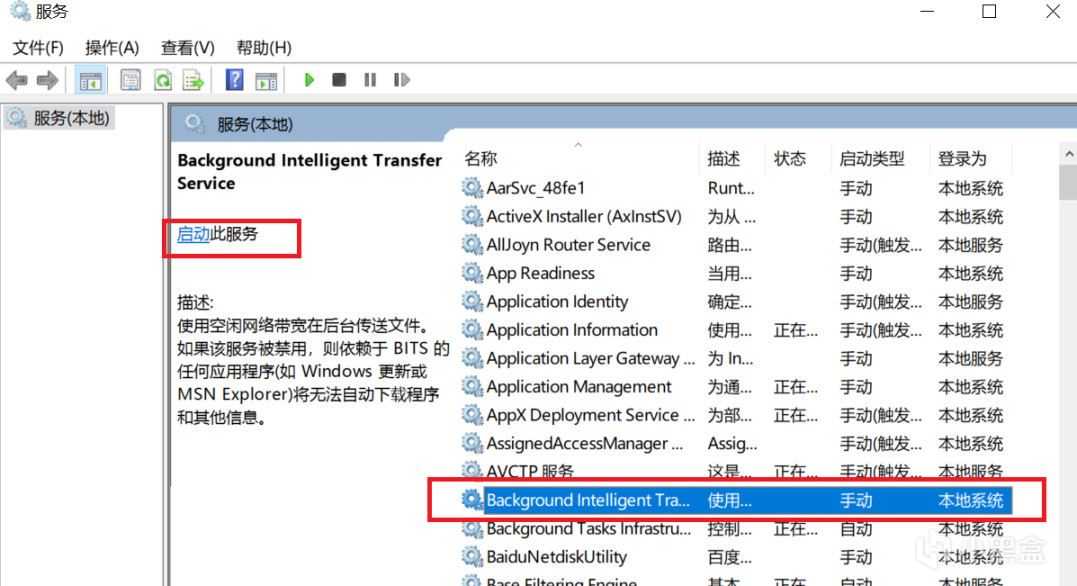
下滑找到 Delivery Optimization右键启动。已经启动的重新启动一次。
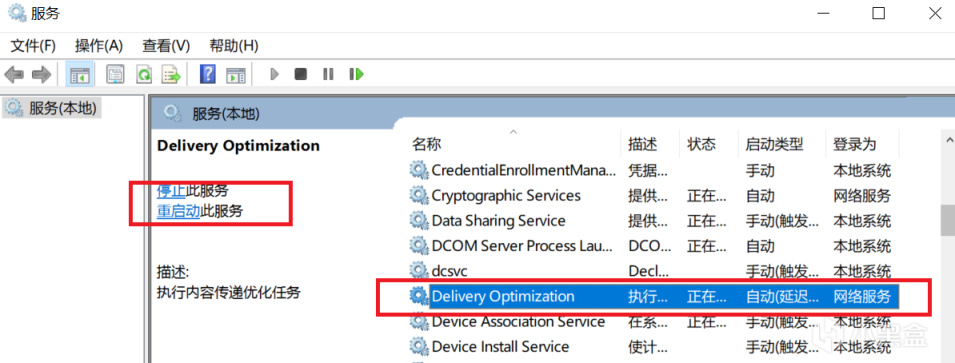
2、关闭页面,再次Win+R呼出运行框,输入gpedit.msc
找到管理模板--WINdows组件--传递优化
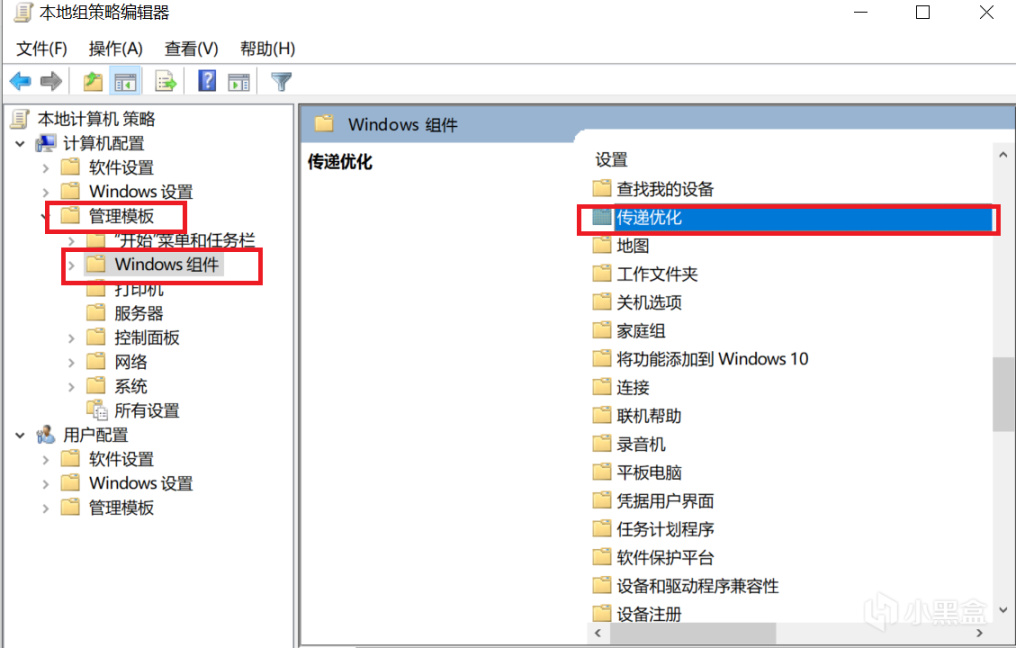
点击下载模式 打开策略设置
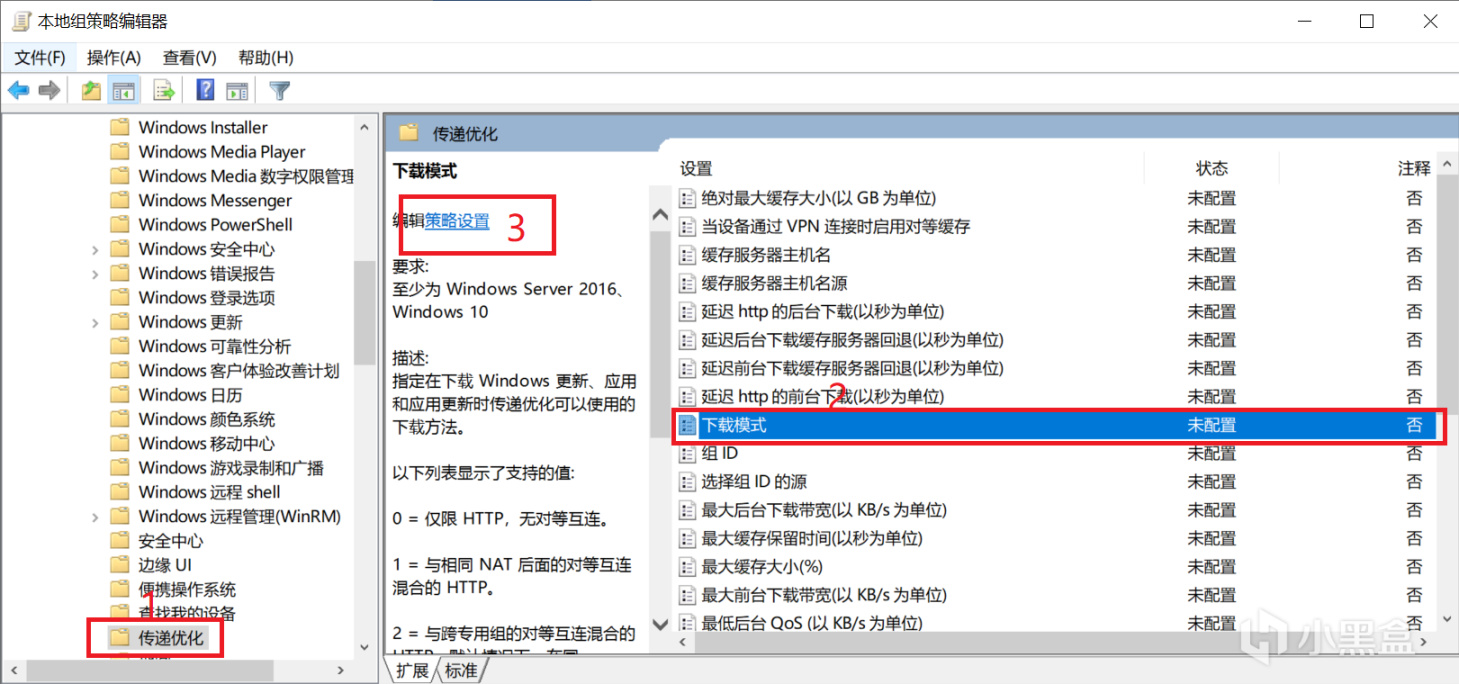

3、重启电脑,重新尝试下载游戏
Delivery Optimization拒绝访问的解决办法:
Win+R呼出运行框,输入regedit打开注册表
在注册表编辑器中展开分支“HKEY_LOCAL_MACHINE\SYSTEM\CurrentControlSet\Services”,
编辑-查找-输入DoSvc,
#「惊霆无声」征稿邀约#找到start值改为1,重启即可
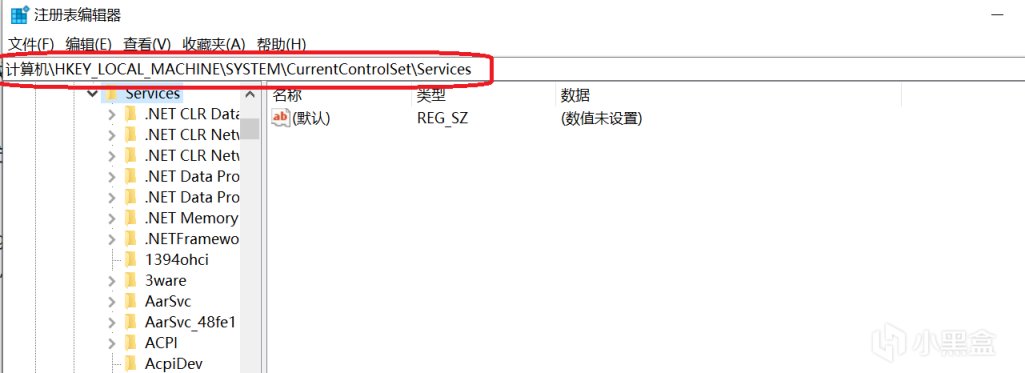
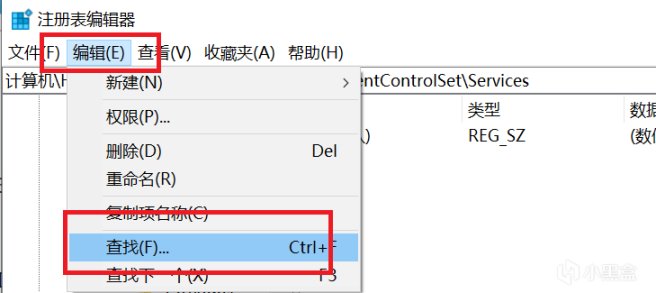
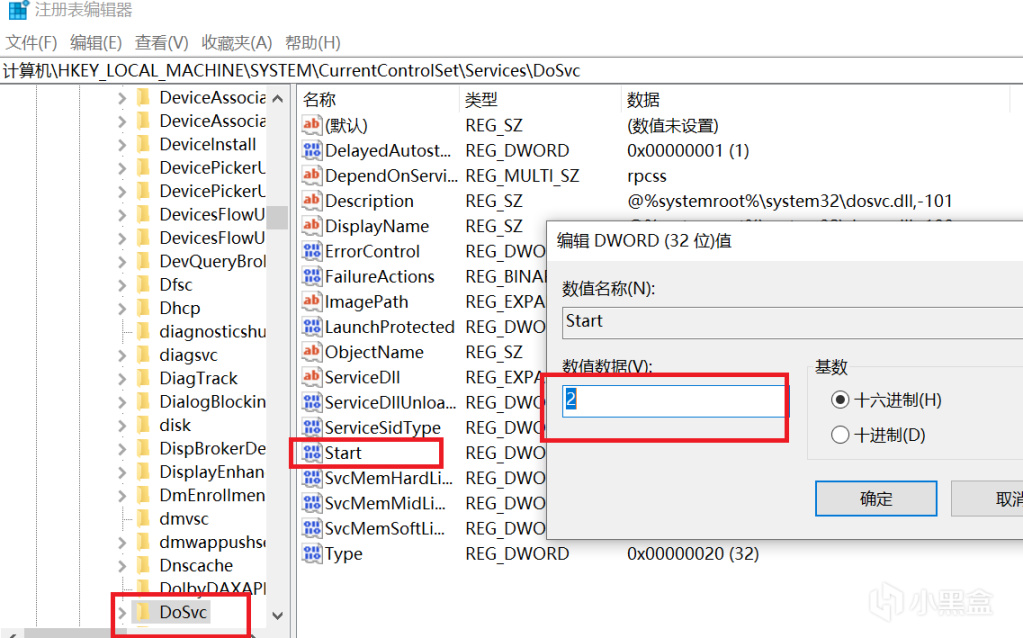
若无法编辑,在左侧右键DoSvc,权限-高级-(所有者)更改-高级-立即查找-(选你自己的登录用户)-确定-确定-确定,再选中你刚才的user名,勾选-完全控制,再去改start,重启即可
#「惊霆无声」征稿邀约#